Uso
Muestra montos monetarios en la forma.
Consideraciones
El símbolo de moneda mostrado, así como los separadores de decimales y miles, se configuran desde la Configuración de Negocios Configuración de Negocio.
Estas configuraciones se interpretarán como las propiedades por defecto para los controles tipo moneda.
Atributos Relacionados
•Este control se relaciona a atributos tipo moneda.
•Este control también se relaciona a atributos de tipo numérico. Recuerde que de acuerdo a las características específicas, los atributos numéricos se pueden clasificar en:
oEntero: Almacena números enteros de hasta 10 dígitos.
oEntero corto: Almacena números enteros de hasta 5 dígitos.
oEntero largo: Almacena números enteros de hasta 19 dígitos.
oReal: Almacena números reales de hasta 38 dígitos decimales.
oEntero muy corto: Almacena números enteros entre 0 y 255.
oFlotante: Almacena números reales de hasta 308 dígitos decimales.
Propiedades
Cada control tiene un conjunto de propiedades que permiten manejar su comportamiento en el Portal de Trabajo. Sin embargo, algunas propiedades son exclusivas de un control específico. Las siguientes son propiedades exclusivas para el control Moneda:
Pestaña de Formato
PROPIEDAD |
DESCRIPCIÓN |
|---|---|
Permitir Decimales |
Define si el control mostrará dígitos decimales o no. |
Mostrar símbolo |
Define si se mostrará el símbolo de moneda o no. |
Posiciones Decimales |
De permitirse decimales, esta propiedad define cuántos decimales se mostrarán en el control. |
Consideraciones sobre las posiciones decimales
Hay algunas consideraciones al usar posiciones decimales con el control Money:
•Si establece posiciones decimales en la pestaña de formato, el control que se muestra en los formularios utiliza esta configuración.
•Si NO establece lugares decimales, Bizagi usa los lugares decimales configurados en la configuración de Negocio.
•Si el control se usa en columnas personalizadas, Bizagi usa los lugares decimales configurados en la configuración de Negocio.
•Si el valor tiene más decimales que los decimales configurados en el control, Bizagi redondea el número usando reglas de redondeo.
•En la base de datos, se puede almacenar un número como tipo moneda con máximo de 4 decimales, debido a las restricciones del motor de la base de datos. Por lo tanto, si el valor del tipo moneda tiene más de 4 lugares decimales, Bizagi redondea el número usando reglas de redondeo.
|
En Formas de Consulta, tenga en cuenta que si habilita la propiedad Mostrar símbolo, se muestra el símbolo de moneda durante la búsqueda de consulta (en la forma de búsqueda).
Si no desea mostrar el símbolos en los resultados tiene dos opciones:
1.No usar el formato de moneda sin decimales Establezca en falso en el override bizagi.override.enableFormatMoneyColumnQueryResult dentro del archivo bizagi.workportal.desktop.overrides.js que se encuentra en la ruta C:\Bizagi\Projects\[Project_Name]\jquery\overrides\js\desktop\:
bizagi.override.enableFormatMoneyColumnQueryResult = false;
ejemplo:
$456.12 -> 456 (sin formato)
2. No usar el símbolo, pero mantener el formato de decimales Establezca en falso en el override bizagi.override.enableSymbolMoneyColumnQueryResult dentro del archivo bizagi.workportal.desktop.overrides.js que se encuentra en la ruta C:\Bizagi\Projects\[Project_Name]\jquery\overrides\js\desktop\:
bizagi.override.enableSymbolMoneyColumnQueryResult = false;
ejemplo:
$456.12 -> 456.12 (sin formato)
NOTA: Descargar el archivo de Excel mantiene el formato de moneda, incluyendo los decimales. |
Pestaña Avanzado
PROPIEDAD |
DESCRIPCIÓN |
|---|---|
Asigna un valor por defecto de manera que el usuario no tenga que seleccionarlo tan pronto como se abra la forma por primera vez. Apenas se selecciona un valor, el valor por defecto se remplazará. Si el atributo tiene un valor que ha sido calculado utilizando un expresión, el valor por defecto se ignorará. |
|
Define el valor mínimo que puede ser ingresado. |
|
Define el valor máximo que puede ser ingresado. |
|
Al dar clic en el icono Valor Predeterminado se reiniciarán las propiedades. |
Ejemplo
Una compañía de Transportes y Logística ha definido un Proceso denominado Proceso de Entrega, para administrar y monitorear envíos internacionales de paquetes. La primera tarea de este Proceso le permite a los clientes ingresar le información del envío y calcular el costo estimado de los mismos.
El costo de envío se calcula con base en las dimensiones, pesos y contenido del paquete, por lo que una vez la información se ingresa, el cliente da clic en un botón y el costo se mostrará. Para mostrar el costo calculado, un control Moneda se debe insertar en la forma.
1. Usted necesita una atributo tipo Moneda en su modelo de datos. Crearemos uno en la Entidad de Proceso y lo llamaremos Costo Estimado.
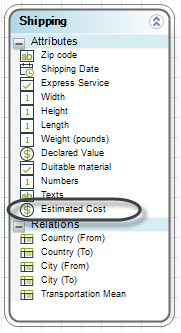
2. En la forma incluya el atributo Costo. Este se interpretará automáticamente en la forma como un control tipo Moneda.
Guarde la forma.
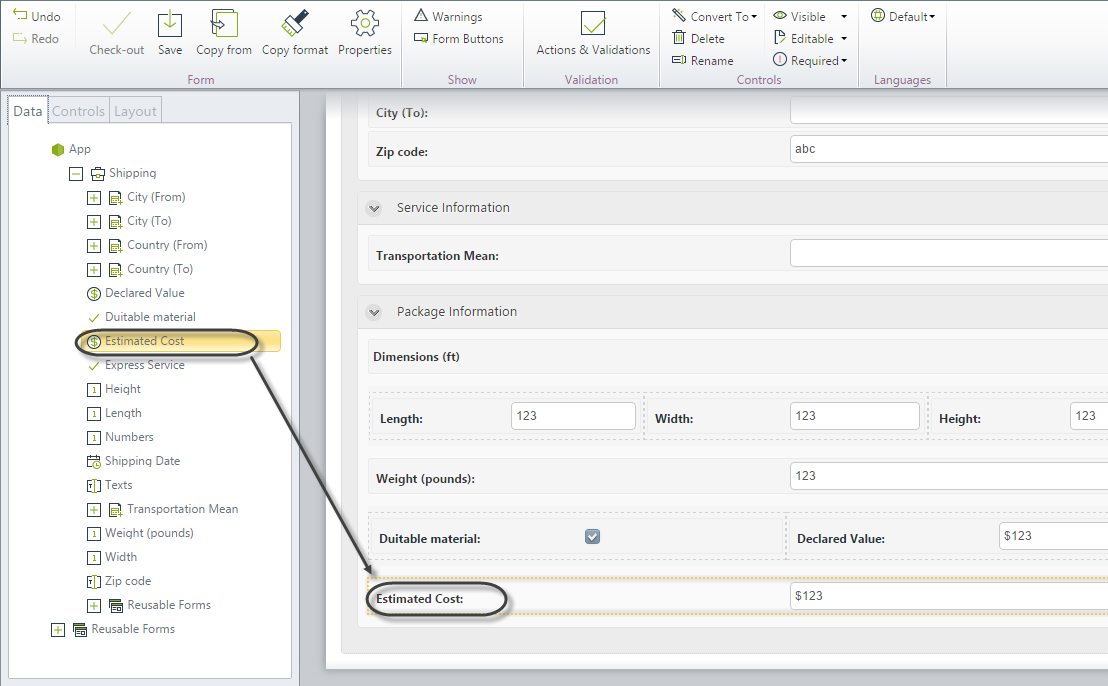
3. Vaya al Portal de Trabajo para probar el control.
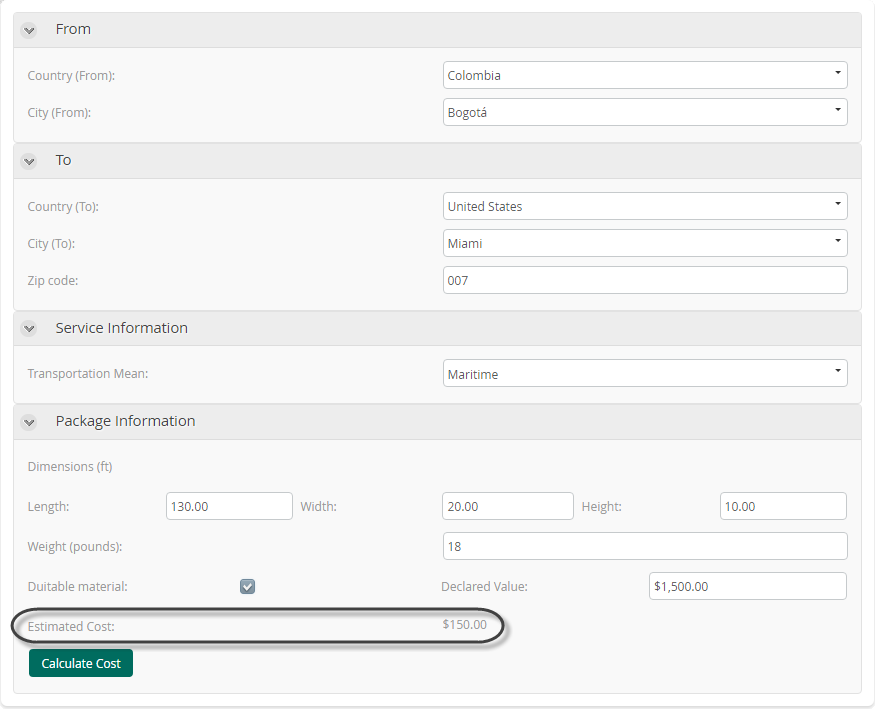
Last Updated 1/26/2022 3:46:14 PM